Se estiver à procura de uma nota em particular, pode pesquisar em pastas individuais na aplicação Notas. Mas e se quiser procurar em todas as notas da aplicação de uma só vez? É fácil de fazer. A partir do iOS 11, o Notes tem sua própria barra de pesquisa dentro do aplicativo. Basta puxar ligeiramente o ecrã para baixo para a fazer aparecer. Ao pesquisar suas notas com sua barra de pesquisa, você pode encontrar qualquer nota que tenha criado pesquisando os termos da nota. Eis como pesquisar na aplicação Notas no iPhone.
Para começar a pesquisar na aplicação Notas:
 Descubra as funcionalidades ocultas do seu iPhoneObtenha uma dica diária (com capturas de ecrã e instruções claras) para dominar o seu iPhone em apenas um minuto por dia.
Descubra as funcionalidades ocultas do seu iPhoneObtenha uma dica diária (com capturas de ecrã e instruções claras) para dominar o seu iPhone em apenas um minuto por dia.
- Abrir a aplicação Notas.
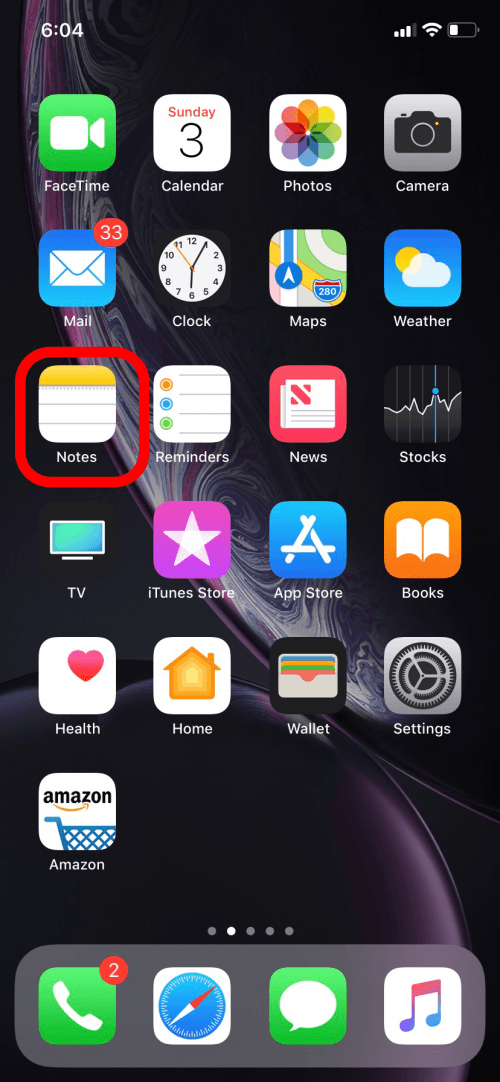
- Puxe para baixo ou desloque-se ligeiramente para baixo para abrir a barra de pesquisa.
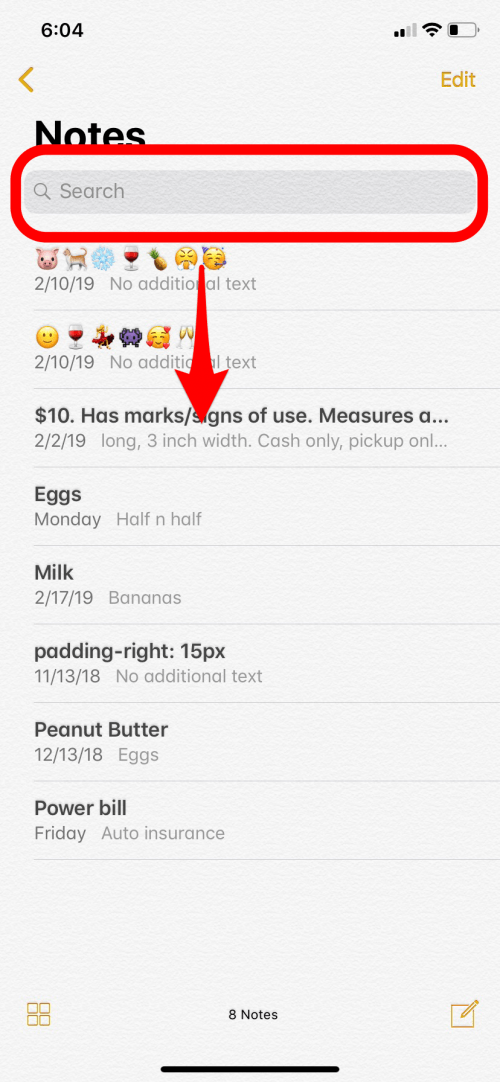
- Este artigo faz parte da nossa newsletter Dica do dia.
Inscreva-se.*
- Na barra de pesquisa, digite o nome ou um termo encontrado no conteúdo de uma nota. A nota deve aparecer nos resultados da pesquisa. (Pode ser necessário rolar para baixo).
- Tocar no resultado da pesquisa irá levá-lo diretamente para essa nota na aplicação Notas.
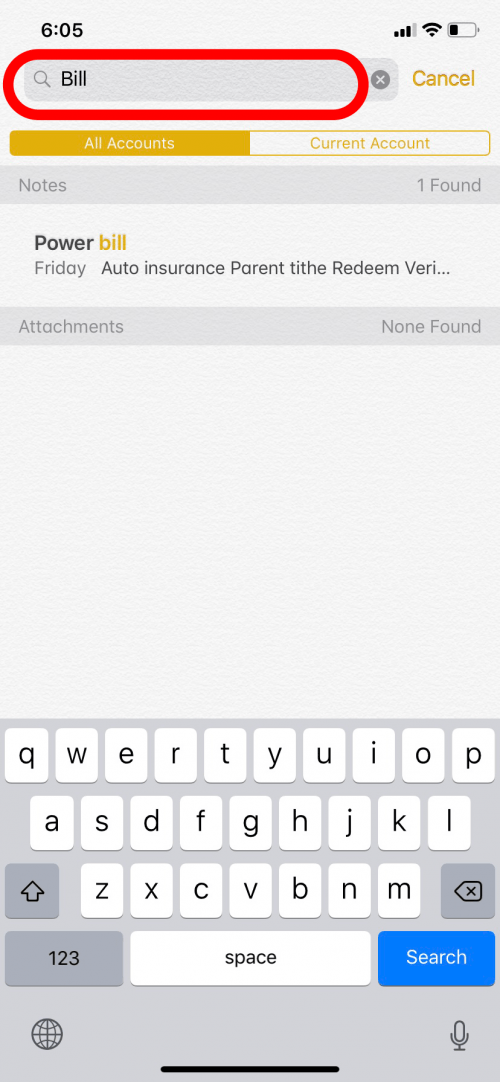
Agora já pode encontrar a nota de que precisa! Se as suas [notas do iPhone desapareceram] (https://www.iphonelife.com/content/iphone-notes-disappeared-your-guide-to-troubleshooting-iphone-notes-app) e não as conseguir encontrar através da pesquisa, aprenda estas formas fáceis de recuperar as notas em falta.
Crédito da imagem de topo: Denys Prykhodov / Shutterstock.com

